
Les ordinateurs Apple peuvent installer Linux. La méthode d'installation : 1. Téléchargez le logiciel rEFInd ; 2. Recherchez « install.sh » et tirez rEFInd vers la fenêtre du terminal ; 3. Entrez dans le système pour partitionner le disque dur de l'ordinateur ; Système Linux, sélectionnez « Installer Ubuntu aux côtés de MacOSX » ; 5. Redémarrez l'ordinateur.

L'environnement d'exploitation de ce tutoriel : système macOS10.15, Ubuntu 12.10, ordinateur macbook pro 2020.
Les ordinateurs Apple peuvent-ils installer Linux ?
Il peut être installé. Téléchargez le logiciel rEFInd et installez-le. Entrez dans le système pour partitionner le disque dur de l'ordinateur. Étapes détaillées :
1. Téléchargez d'abord le logiciel rEFInd.
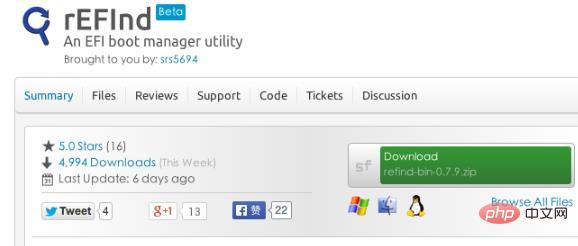
2. Ouvrez le terminal, recherchez install.sh dans le fichier décompressé et placez-le dans la fenêtre du terminal.
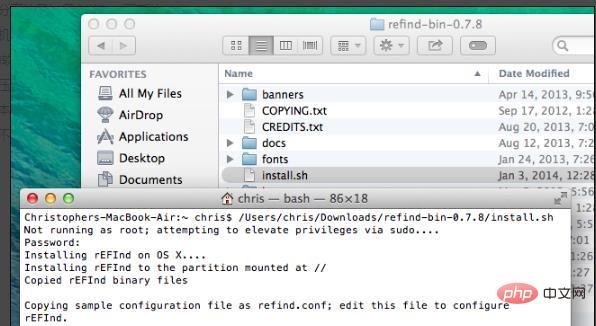
3. puis allumez l'ordinateur ; l'image suivante apparaît, indiquant que l'installation est réussie ;
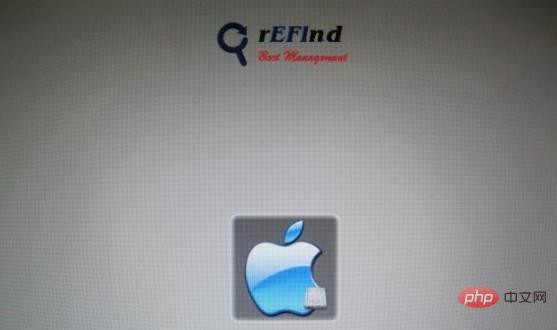
4. Ensuite, vous devez entrer dans le système pour partitionner le disque dur de l'ordinateur ; qui vient avec le système.
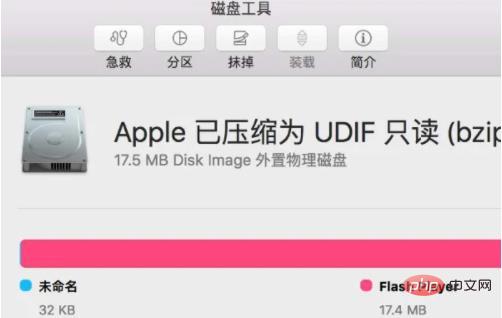
5. Sélectionnez le disque à gauche, faites attention à la sélection.
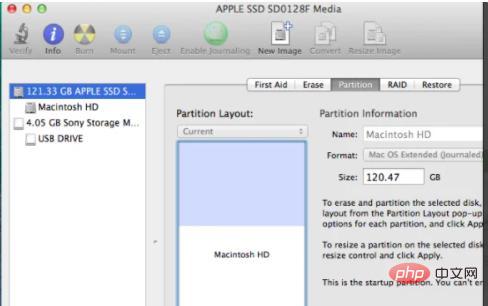
6. Sélectionnez "Partition" à droite. Dans le rectangle du milieu, vous pouvez l'étirer de haut en bas à partir du coin inférieur droit. La zone bleue est le disque de démarrage du système Mac. sa taille. Vous pouvez l'étendre à partir de la zone blanche. Divisez une partie de la capacité et utilisez-la comme partition système distincte pour Linux. La taille recommandée est de 5 à 20 Go. Dans la troisième image ci-dessous, la zone grise est la zone à utiliser. être divisé pour Linux, puis cliquez sur Appliquer ;
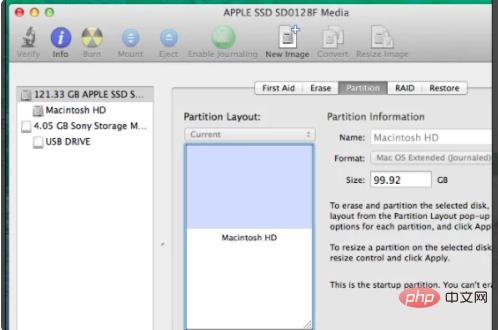
7. Téléchargez ensuite le système Linux que vous devez installer, par exemple, si vous envisagez d'installer Ubuntu, accédez au site officiel d'Ubuntu pour télécharger la version 64 bits. Version Mac ; suivez la méthode du site officiel pour créer un disque de démarrage USB, puis insérez le disque USB dans l'ordinateur et redémarrez l'ordinateur
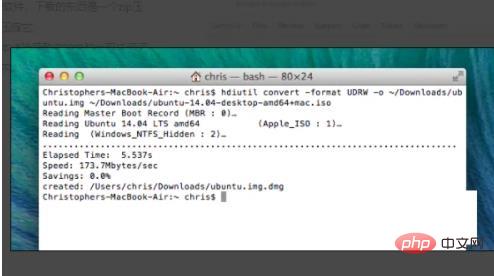
8. Dans l'interface de redémarrage, recherchez la deuxième icône, qui est le démarrage USB ; disque d'ubuntu ;
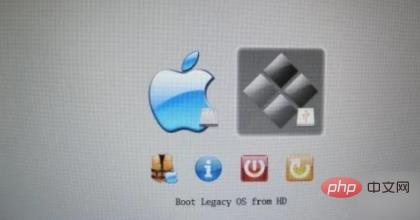
9. Démarrez l'installation. Il convient de noter que vous devez sélectionner "Installer Ubuntu à côté de MacOSX" pour que l'ordinateur puisse conserver le système Mac, sinon Ubuntu risque d'écraser le système Mac comme indiqué sur l'image ;
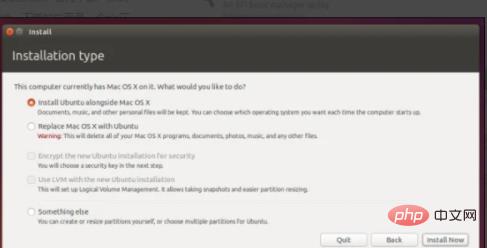
10. Après l'installation, vous pouvez démarrer l'ordinateur plus tard et sélectionner le système que vous souhaitez saisir sur la page de démarrage
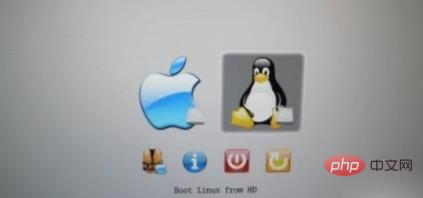
Connexe recommandé : "Tutoriel vidéo Linux"
Ce qui précède est le contenu détaillé de. pour plus d'informations, suivez d'autres articles connexes sur le site Web de PHP en chinois!